Случаются в жизни мелкие неприятности — пролил воду на недавно купленный ноутбук Samsung. Сгорел только жесткий диск, все остальное функционирует. Разумеется на сгоревшем диске был Windows 7 и все причиндалы для восстановления. На всякий случай у меня до этого было сделано резервное копирование Windows на внешний винчестер.
Теперь у меня есть рабочий ноутбук с новым внутренним диском, разумеется пустым, и есть резервная копия винды. Как мне их скрестить и получить свою первоначальную лицензионную систему со всеми драйверами? Кто знает, помогите!
#1
19:00, 10 июля 2012
vxstar
большинство современных ноутбуков имеют такие жесткие диски, у которых съемный интерфейс, под которым прячется самая разобычная SATA, которую можно подключить к ПК.
#2
19:19, 10 июля 2012
vxstar
> Как мне их скрестить и получить свою первоначальную лицензионную систему со
> всеми драйверами?
Скачать с торрентов образ винды, установить, активировать ключем с наклейки на оборотной стороне ноутбука, драйверы скачать с сайта производителя.
Не загружается компьютер или ноутбук? Как восстановить загрузку Windows?
#3
19:23, 10 июля 2012
Проблема еще в том, что BackUp сделал не с помощью виндуской архивации, а с помощью какой-то встроенной программы samsung, поэтому когда с установочного диска выбираю восстановление, то резервная копия просто невидна, как её восстановить — фиг знает. Какие идеи?
#4
19:25, 10 июля 2012
Barabus
> активировать ключем с наклейки на оборотной стороне ноутбука
Для Win7 не прокатит 🙁
#5
19:31, 10 июля 2012
vxstar
> Для Win7 не прокатит 🙁
Тогда поставить пиратскую и не париться. Если совесть мучает, то напоминайте себе, что за лицензию Вы уже заплатили 🙂
#6
20:07, 10 июля 2012
Это как-то можно сделать, но как — вот в чем вопрос.
Самсунговская программа — samsung recovery solution (5?). Н она не устанавливается из-за отсутствия recovery area на жестком диске. А гугл полезной информации не предоставляет 🙁
#7
21:00, 10 июля 2012
vxstar
> Для Win7 не прокатит 🙁
Win7 не причем. Это OEM версия. Даже с WinXP не прокатывает. Нужно доставать OEM версию для этой модели. Но лучше всего обратится в сервис центр.
#8
21:16, 10 июля 2012
Имеет смысл не заморачиваться с системой, которую ставит Samsung. Напичканность левым софтом быстродействия не добавляет. Тебе нужно установить Win7 в той редакции, что совпадает с ранее установленной (что там Home Basic или Premium), причём во время установки не вводить серийный номер.
После того, как всё установишь, — нужно сделать offline OEM активацию c сертификатом и серийным OEM номером от Samsung (причём это не тот серийник, что на задней крышке ноута). В итоге получишь лицензированную активированную OEM Win7. Проблема в том, что сертификат и ключ остались на твоем старом винте. Но есть и хорошая новость, — эти сертификат/ключ одинаковы для всех ноутов производства Samsung.
Восстановление заводского Windows 7/8/10 на ноутбуках Samsung (Samsung Recovery Solution)
Тебе просто нужно пройтись по торрентам и найти архивчик с ключами и вытащить отуда пару именно для Samsung. Ну и на чём основывается моя уверенность, что это легально, — на абы каком компе это фокус без злого шаманства не пройдёт, но на ноутах в их BIOS уже на заводе прошит т.н. SLIC, позволяющий то, что я описал выше. Если так сделать, — ни одна гарантийка, ни одна экспертиза не найдёт никакого криминала.
Drazd
> Но лучше всего обратится в сервис центр.
Признают негарантийным случаем Пошлют лесом.
#9
21:21, 10 июля 2012
А скачать драйвера с сайта Samsung религия не позволяет? Тем более, как учили атцы, — драйвера надо ставить свежие, а не годовой давности.
#10
22:53, 10 июля 2012
vxstar
> Для Win7 не прокатит
че это не прокатит? оно в худшем случае активироваться не будет скажет, что ключ не предназначен для активации,
выбираем активацию по телефону и профит
#11
0:57, 11 июля 2012
Поставил recovery solution, но она просто не видит мой внешний диск с резервной копией, а путь нигде задать нельзя. Что за блин решения от самсуг, нихрена не восстановишь.
#12
8:36, 11 июля 2012
Поствить с диска новую винду, из неё восстановить старую. PROFIT.
vxstar
> Для Win7 не прокатит 🙁
Почему? Ноут-то тот же, или там ещё и к жёсткому привязка?
#13
10:27, 11 июля 2012
Zefick
> PROFIT.
Не видит программа резервную копию. Прикол в том, что если бы я сделал резервное копирование не самсунговской программой, а винуской архивацией, то щас бы все восстановил без проблем. А техническая служба самсунг дала ответ на мой запрос 5 баллов — обратиться в сервисный центр!
#14
10:31, 11 июля 2012
Проблема еще в том, что ноут стал сильно нагреваться, не знаю, может из-за отсутствия драйверов каких, так бы поставил opensuse и не парился, аннет 🙁
Источник: gamedev.ru
Как сделать восстановление системы Windows 7 на ноутбуке Samsung?
Сегодня я хотел бы ответить на вопрос Виктора Степанова из города Москва, а звучит он так: «Как сделать восстановление системы Windows 7 на ноутбуке Samsung?». Вопрос заслуживает достаточно детального описания, потому что вместо марки Samsung сюда можно поставить любую другую марку ноутбука, ведь восстановление системы делается на всех этих машинах практически одинаково.

Я уже писал достаточно подробные статьи о том, как сделать восстановление системы на ноутбуке Packard Bell и ASUS.
Восстановление данных ноутбука Samsung

Восстановление ноутбука Samsung может потребоваться из за сбоев в работе операционной системы или аппаратных ошибок. Причинами сбоев могут быть засоренность ноутбука ненужным или вредоносным программным обеспечением, наличие битых секторов жесткого диска, перегрев материнской платы или видео карты.
Способы восстановления работоспособности ноутбука во многом схожи с настольным компьютером, но также присутствуют некоторые свойственные только ноутбукам особенности.
Восстановите файлы ноутбука
Ищите как восстановить файлы с ноутбука Samsung?
Воспользуйтесь программой для восстановления удаленных файлов
В случаях, когда файлы удалены из Корзины и стандартными средствами операционной системы их вернуть не предоставляется возможным, наиболее действенным способом будет использование программы Hetman Partition Recovery.
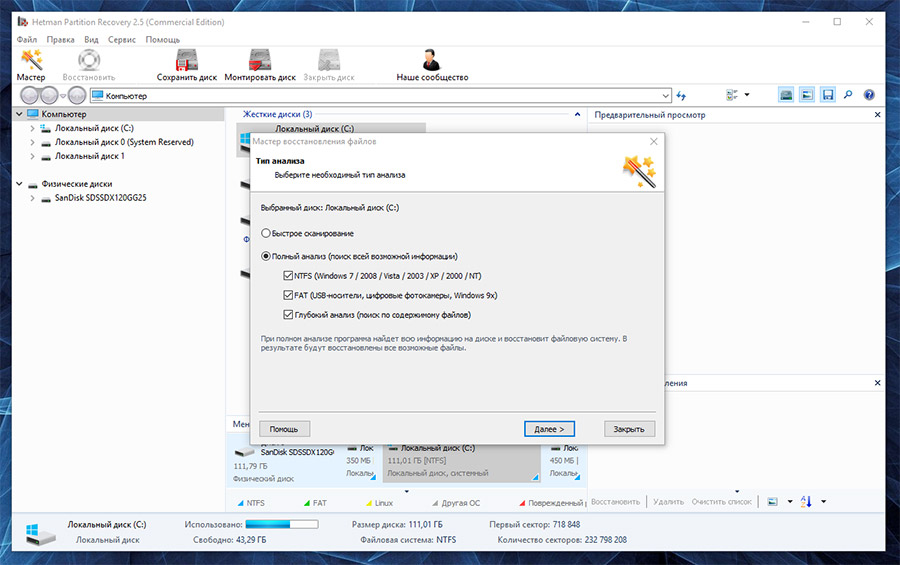
.test12 ul a < text-decoration: underline;>
- Загрузите программу, установите и запустите её. Ознакомьтесь с возможностями программы и пошаговой инструкцией.
- По умолчанию, пользователю будет предложено воспользоваться Мастером восстановления файлов. Нажмите кнопку «Далее» и укажите диск, с которого необходимо восстановить файлы.
- Дважды кликните на диске и выберите тип анализа. Укажите «Полный анализ» и ждите завершения процесса сканирования диска.
- После окончания процесса сканирования вам будут предоставлены найденные файлы. Выделите нужные файлы и нажмите кнопку «Восстановить».
- Выберите один из предложенных способов сохранения файлов. Не сохраняйте восстановленные файлы на диск, с которого эти файлы были удалены – их можно затереть.
Восстановите файлы из Корзины
Проверьте Корзину Windows, возможно файлы храняться в ней. Для этого:
- Перейдите в Корзину.
- Найдите файл или папку которые необходимо восстановить.
- Щёлкните по нужному элементу правой кнопкой мыши и в контекстном меню выберите Восстановить.
Или выберите файлы или папки, которые необходимо восстановить и кликните по соответствующей функцие в меню окна Корзины: закладка Управление / Восстановить выделенные объекты.
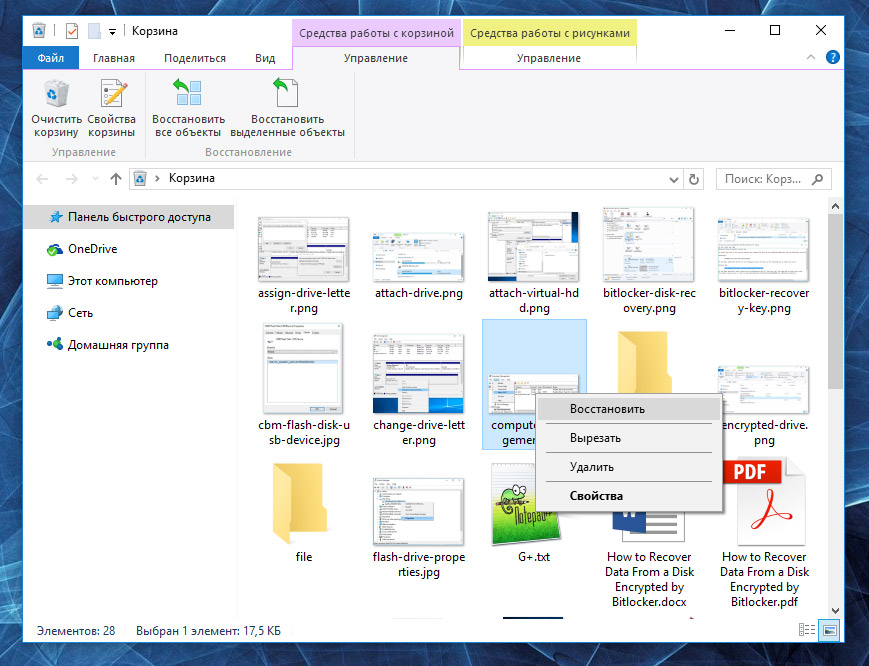
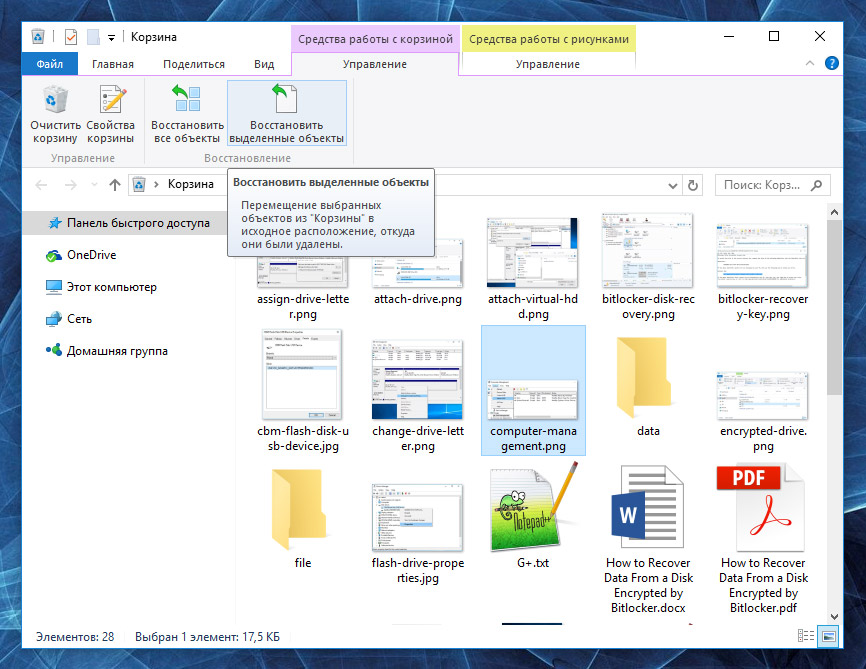
Восстановите систему ноутбука Samsung
Методы восстановления Windows зависят от причины утери системных файлов, наличия резервной копии данных и т.д.
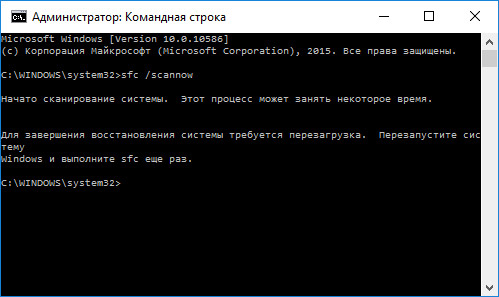
Запустите средство проверки системных файлов sfc /scannow
С помощью данной команды можно восстановить системные файлы в случае если Windows работоспособна и запускается.
- В окне Командной строки введите команду sfc /scannow и нажмите Enter.
- Запустите Командную строку от имени Администратора.
- После восстановления системых файлов, необходимо перезагрузить Windows.
Восстановите Windows из точки восстановления
Внимание: возвращение Windows из точки восстановления касается только системных и программных настроек операционной системы. Откат системы удалит все программы, которые были установлены после её создания и не вернет удалённые раннее файлы.
Для возвращения Windows к точке восстановления сделайте следующее:
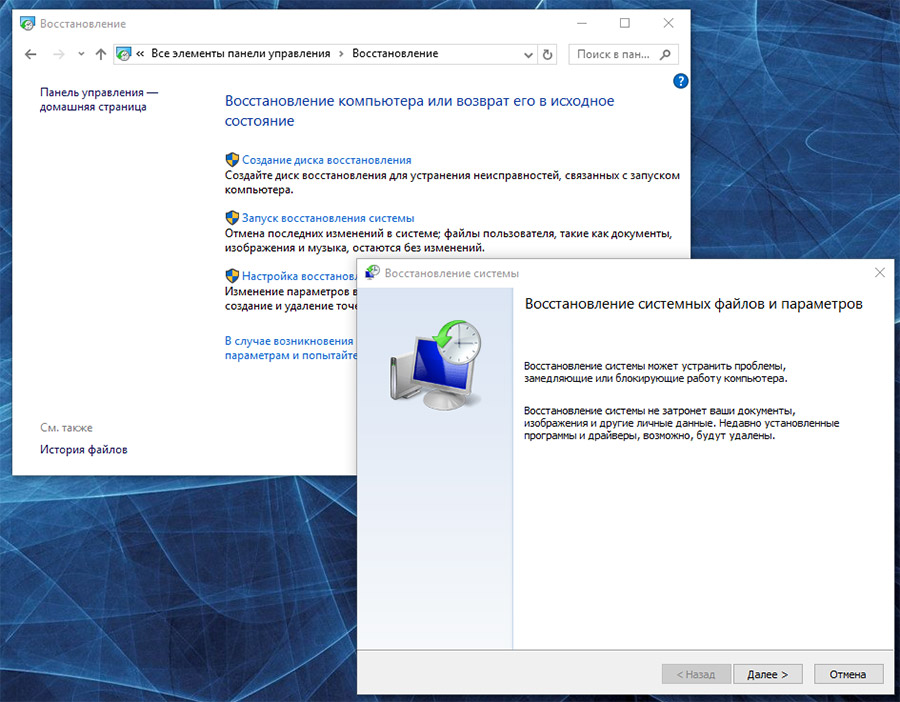
1. Откройте Панель управления / Восстановление / Запуск восстановления системы и нажмите Далее.
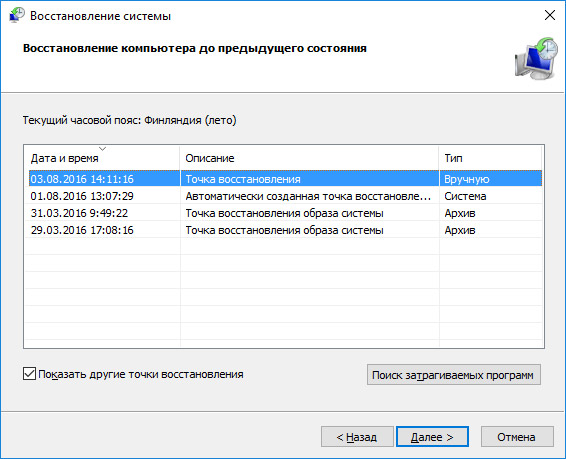
2. Выберите нужную точку из списка и нажмите Далее.
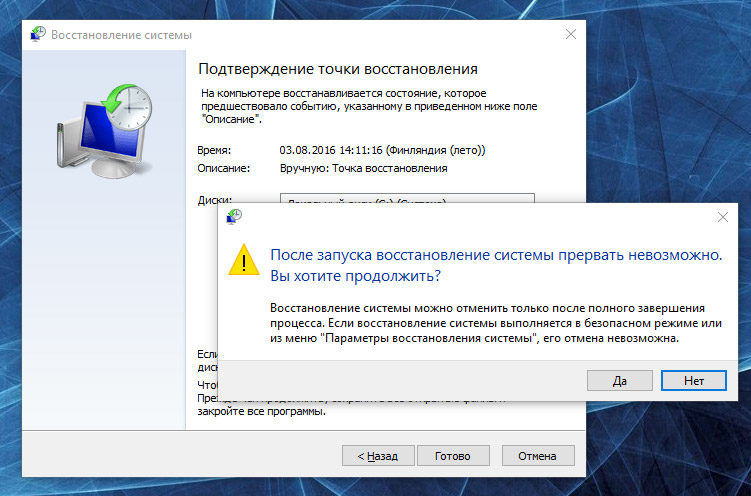
3. Подтвердите необходимость возврата и процесс запустится.
Запустите Среду восстановления
Если в результате повреждения системных файлов операционная система теряет работоспособность и не загружается, то вернуть файлы поможет среда восстановления.
Запустить её можно: нажав во время запуска компьютера клавишу F8 или с помощью загрузочного диска (или флешки).
Примечание. Первый вариант возможен только в случае, если во время установки операционной системы был создан загрузочный раздел. Данный раздел создаётся системой для её восстановления и в зависимости от системы может иметь размер 100 МБ, 350 МБ или 450 МБ.

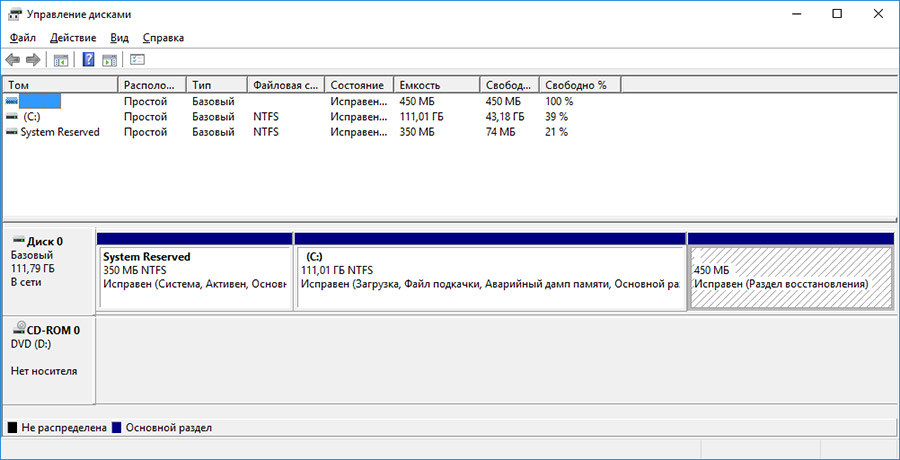
Запустив Среду восстановления, выберите пункт Восстановление системы или Устранение неполадок компьютера. Название пунктов меню может варьироваться в зависимости от версии операционной системы и способа запуска Среды восстановления.
Восстановление ноутбука Samsung с помощью диска восстановления
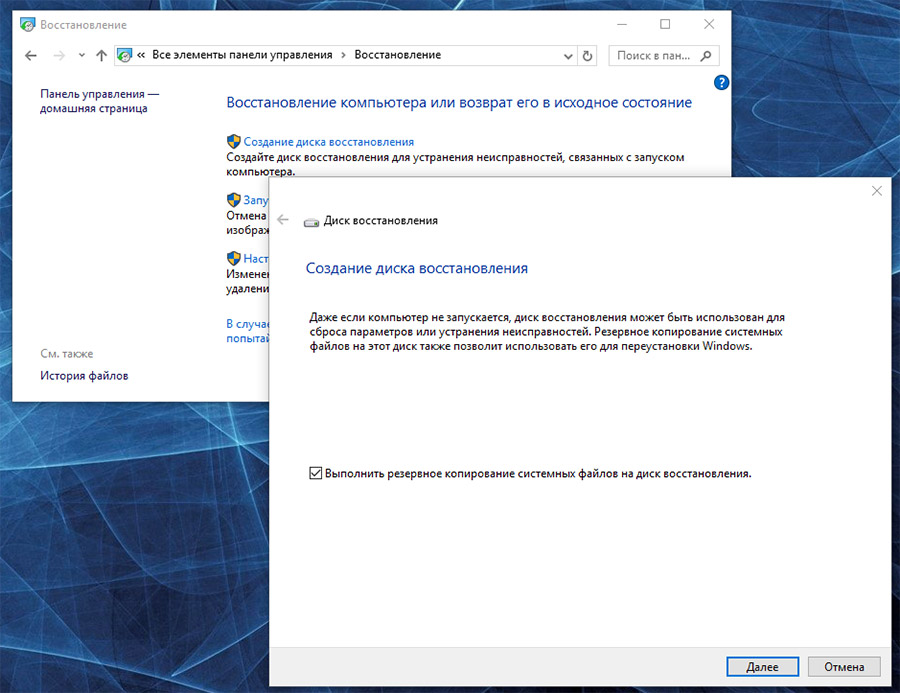
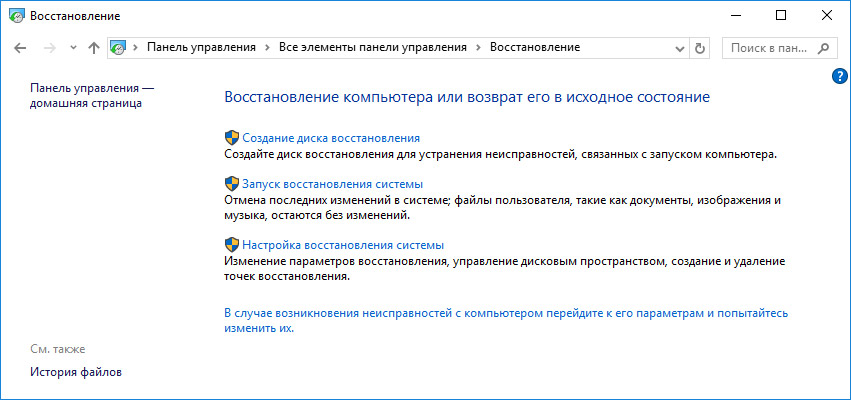
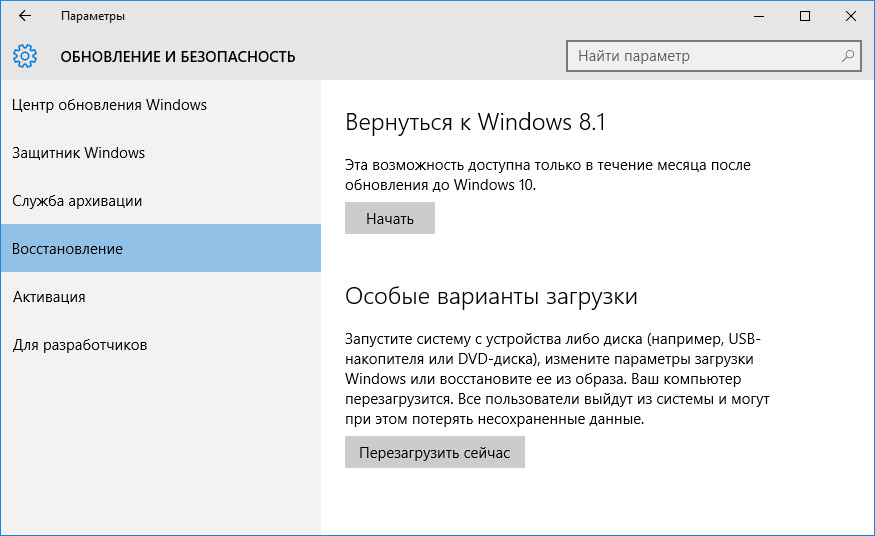
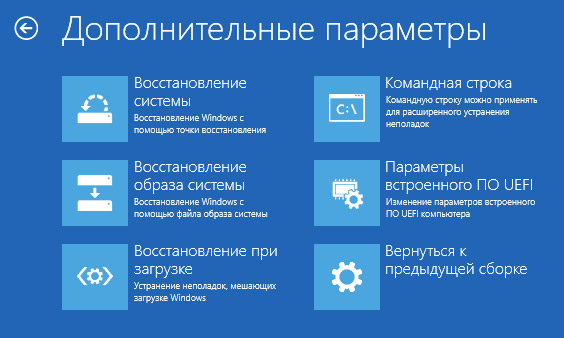
Для возвращения работоспособности ноутбука Samsung c помощью диска восстановления
следуйте инструкции:
Создайте диск
- Перейдите в Панель управления / Восстановление.
- Выберите Создание диска восстановления.
- Вставьте диск или USB флешку в привод.
- Выберите его как место сохранения диска и создайте его следуя указаниям системы.
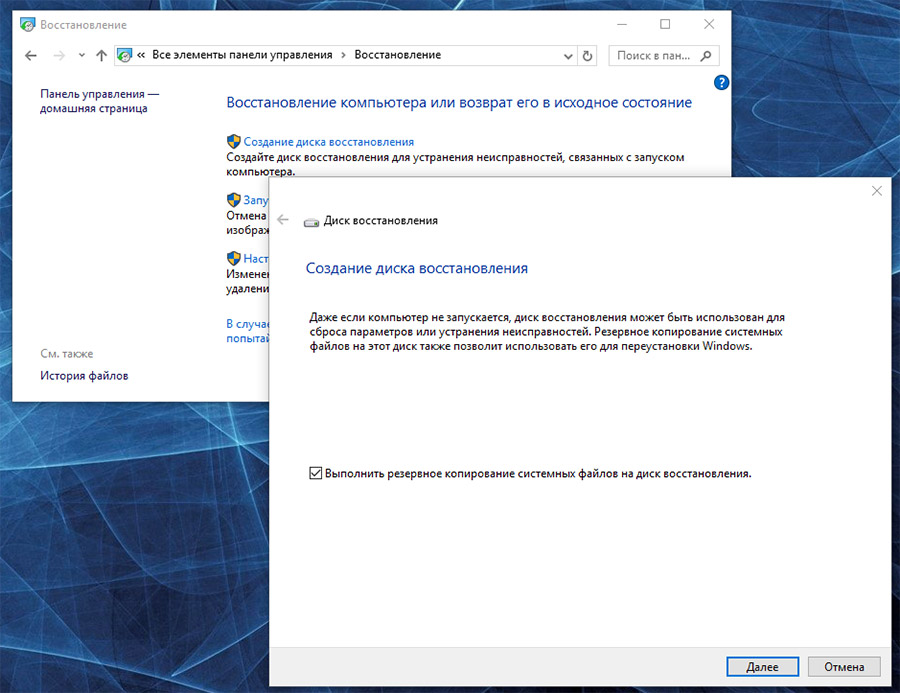
Для создания диска восстановления понадобится чистый CD / DVD диск или USB-флешка.
Восстановление системы с образа если Windows загружается
- Подключите диск с образом Windows к компьютеру.
- Откройте Панель управления / Восстановление
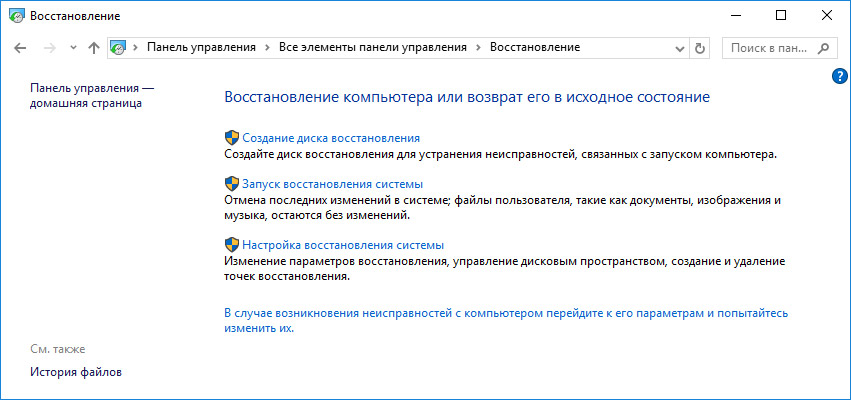
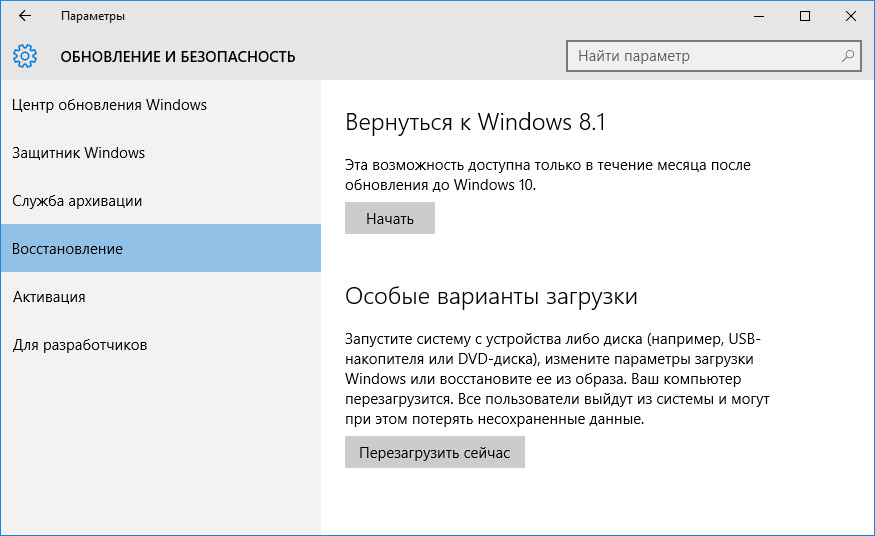
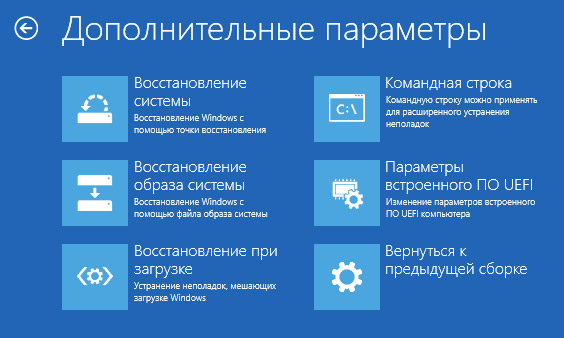
Восстановление системы c образа если Windows не загружается
- Установите в BIOS или UEFI загрузку операционной системы с CD, DVD или USB диска (в зависимости от носителя установочного диска).
- Вставьте в привод диск с образом системы (или подключите к USB-порту флешку). Перезагрузите компьютер.
- В предложенном меню выберите Диагностика / Дополнительные параметры / Восстановление образа системы или Восстановление системы (в зависимости от желаемого способа восстановления).
- Продолжите процесс восстановления следуя указаниям мастера и нажимая кнопку Далее. Дальнейшую работу программа осуществит автоматически.
- Дождитесь окончания процесса и перезагрузите компьютер.
Восстановите заводское состояние ноутбука Samsung
Для восстановления системы на ноутбуке применимы те же способы, что и для настольного компьютера. Дополнительным вариантом восстановления ноутбука Samsung является возможность возвращения к заводскому состоянию с помощью скрытого Раздела восстановления, который предустановлен производителем.
Примечание. При восстановлении заводских настроек ноутбука: будут удалены все пользовательские данные с системного раздела ноутбука; отформатируется системный раздел ноутбука; установятся все предустановленные производителем программы и приложения.
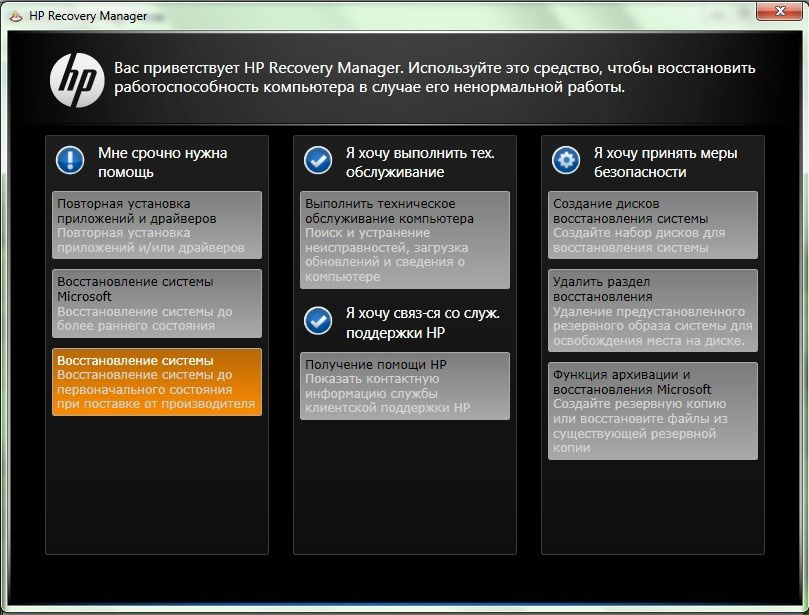
Для восстановления заводских настроек ноутбука:
- Запустите программу возврата заводских настроек (сброса системы) ноутбука.
- Выберите из предлагаемого меню функцию восстановления системы (или заводских настроек) и следуйте всем указаниям системы.
- Дождитесь окончания процесса и перезагрузите компьютер.
Примечание. В разных ноутбуках это происходит по-разному. В некоторых производителях данная утилита запускается путём нажатия одной или комбинации клавиш во время включения ноутбука, другие осуществляют процесс с помощью собственного ПО (как правило предустановленного).
Восстановите ноутбук с помощью скрытого раздела восстановления
Начиная с Windows 7 при установке операционной системы на компьютере кроме основных (рабочих) разделов создаются также скрытые (системный). Данные разделы не видны в проводнике, они доступны только в Диспетчере дисков. Название разделов: System Reserved (Зарезервировано системой) и Без названия (Раздел восстановления).
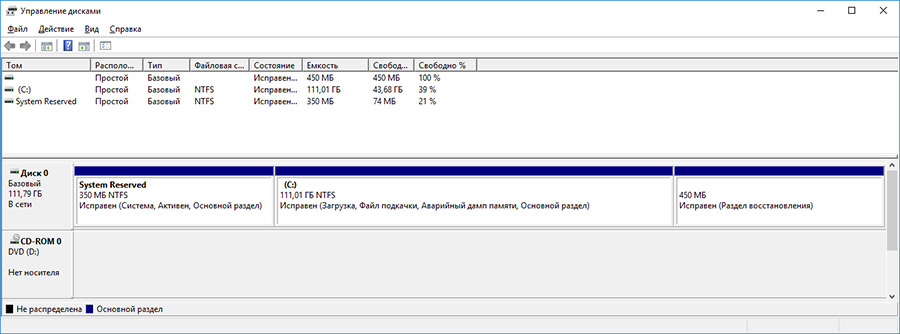
В разделе System Reserved хранятся файлы конфигурации хранилища загрузки (BCD) и загрузчик системы (bootmgr). Таким образом система защищает загрузочные файлы от перезаписи, а также с помощью данного раздела осуществляется вход в среду восстановления системы.
Также на ноутбуках присутствует предустановленный производителем скрытый раздел восстановления ноутбука. С помощью такого раздела осуществляется возврат ноутбука к заводским настройкам.
Источник: byr1.ru